来源:小编 更新:2025-02-25 03:29:40
用手机看
你是不是也和我一样,有时候在电脑上看到一些好玩的东西,想立刻截下来和朋友们分享呢?别急,今天就来教你怎么在安卓电脑上轻松截屏,让你的分享瞬间变得高大上!
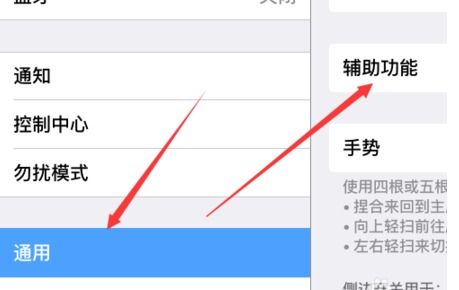
首先,你得知道电脑键盘上有个神秘的PrtScn键,它可是截屏的大功臣哦!当你看到屏幕上的内容想截下来时,只需轻轻一按这个键,屏幕上的所有内容就会瞬间被复制到剪贴板里啦!是不是很简单?
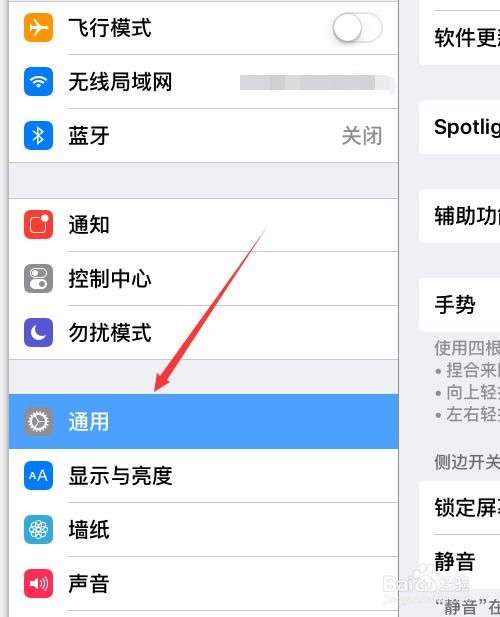
截取了屏幕内容后,你可能觉得它还在剪贴板里,好像看不见摸不着。别担心,打开任何图像编辑软件,比如Windows自带的Paint,按下Ctrl+V,屏幕上的内容就会神奇地出现在画布上啦!这时候,你就可以随意编辑、保存或者分享你的截图了。
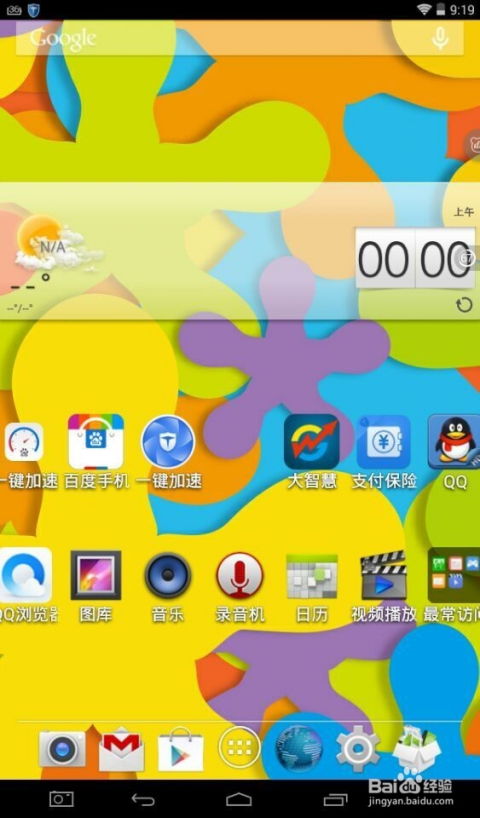
如果你觉得每次都打开软件太麻烦,那么Windows系统自带的截屏工具一定会让你爱不释手。只需按下Windows键+Shift+S,屏幕上就会弹出截屏工具的界面。在这里,你可以选择矩形截图、自由截图或者全屏截图,然后使用鼠标或触摸板进行截图。截图完成后,内容会自动保存到剪贴板,你同样可以像之前一样进行编辑和分享。
如果你对截图有更高的要求,比如需要录制屏幕、添加注释或者编辑图片,那么第三方截图软件绝对是你的不二之选。市面上有很多优秀的截图软件,比如Snipaste、FastStone Capture等,它们功能强大,操作简单,能够满足你各种截图需求。
1. 截屏快捷键:有些安卓电脑支持自定义截屏快捷键,你可以在系统设置中找到相关选项进行设置。
2. 截图保存路径:默认情况下,截图会保存到剪贴板,你也可以在截图软件中设置截图保存路径,方便下次查找。
3. 屏幕录制:如果你需要录制屏幕操作,可以使用系统自带的屏幕录制功能或者第三方屏幕录制软件。
4. 隐私保护:在截取屏幕时,注意保护个人隐私,避免泄露敏感信息。
安卓电脑截屏其实很简单,只要掌握了以上方法,你就可以轻松地记录下屏幕上的精彩瞬间,与朋友们分享你的快乐时光啦!快来试试吧,让你的分享更加精彩!